Разделка
Обратите внимание, что этот документ, как и все прочие складские документы, доступен для линеек тарифных
планов «Для кафе» и «Для кофейни» начиная с тарифного плана
Standart.
Для линейки тарифных планов «Магазин» складской функционал доступен по умолчанию.
Ознакомиться с тарифными планами можно
по этой ссылке.
Документ «Разделка» позволяет из одного весового товара в килограммах получить несколько других товаров, также в килограммах.
При открытии раздела «Склад» → «Разделка» откроется страница со списком всех имеющихся документов. Тут же можно увидеть общую информацию по всем документам.
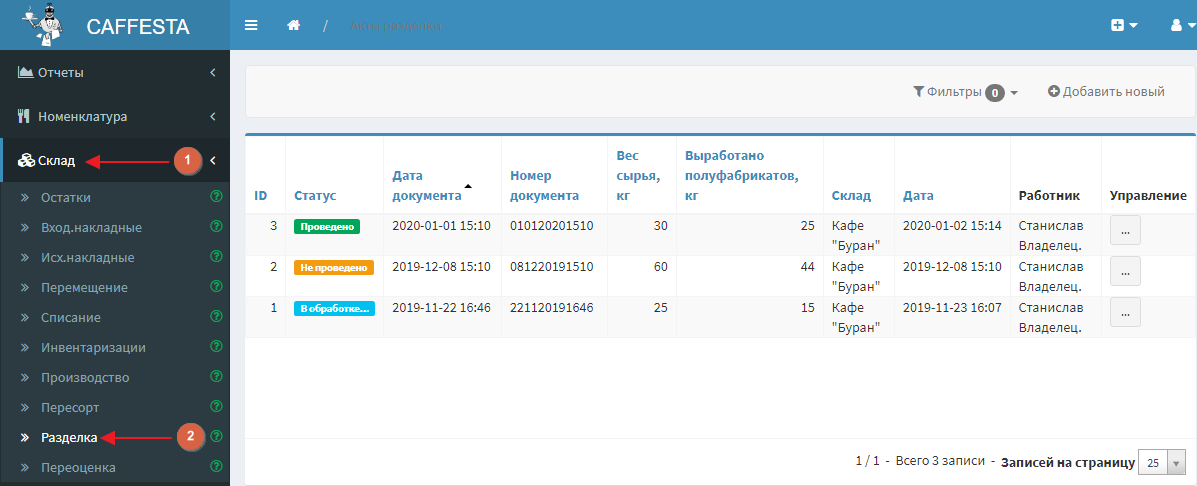
- ID документа — уникальный номер документа в программе;
-
Статус документа — отражает текущий статус документа:
- Не проведено — документ был создан, но не был проведён;
- В обработке... — документ был проведён , но ещё обрабатывается сервером. Если в течение 10 минут статус документа не изменится, то свяжитесь с нашей технической поддержкой;
- Проведено — документ был успешно проведён и обработан сервером;
- Дата и номер документа — дата, которой документ будет проведён и номер или имя документа;
- Вес сырья, кг — изначальный вес взятого сырья для разделки в килограммах;
- Выработано полуфабрикатов, кг — полученное количество полуфабрикатов в килограммах;
- Склад — с какого склада были взяты ингредиенты;
- Дата — дата создания документа;
- Работник — какой сотрудник создал документ;
-
В столбце «Управление» по нажатию на кнопку
откроется список доступных опций:
- Показать — открывает страницу, на которой можно ознакомиться с подробными данными по документу;
- Редактировать — открывают страницу редактирования документа (если документ непроведён)
- Распровести — позволяет распровести документ (если он был проведён);
- Удалить — удаляет документ из списка (если документ непроведён)
По нажатию на кнопку Фильтры можно выбрать фильтр, который применяется к построению списка документов.
Нажмите, чтобы увидеть доступные фильтры.
- Номер — это номер документа;
- Склад — это склад, по которому проводится документ.
При нажатии на кнопку Добавить новый откроется новая страница с тремя разделами: «Общие», «Сырьё» и «Разделка».
Раздел «Общие» отвечает за указание общей информации, такой как: номер документа, дата документа, склад, комментарий.
Нажмите, чтобы открыть картинку-иллюстрацию раздела и описание «Общие»
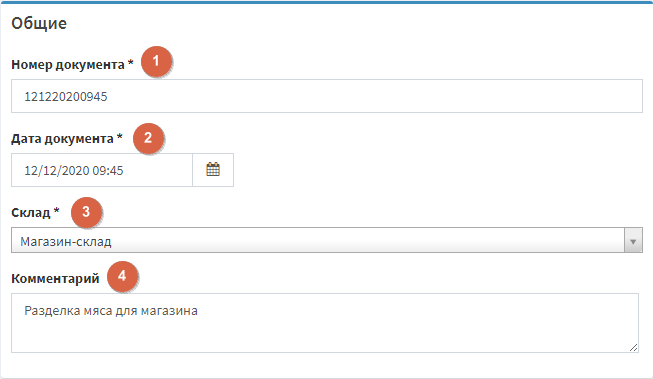
- Номер документа — это номер документа;
- Номер документа — номер или имя документа;
- Склад — с какого склада были взяты ингредиенты;
- Комментарий — описание к документу;
Раздел «Сырьё» отвечает за выбор сырья, которое нужно разделать.
Нажмите, чтобы открыть картинку-иллюстрацию раздела и описания «Общие»
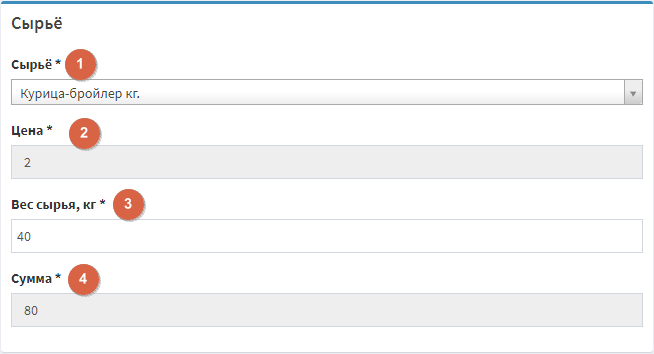
- Сырьё — выбор сырья для разделки;
- Вес сырья — вес сырья, который будет разделываться;
- Цена;
- Сумма;
Раздел «Разделка» позволяет выбрать товары, которые будут получены в результате разделки.
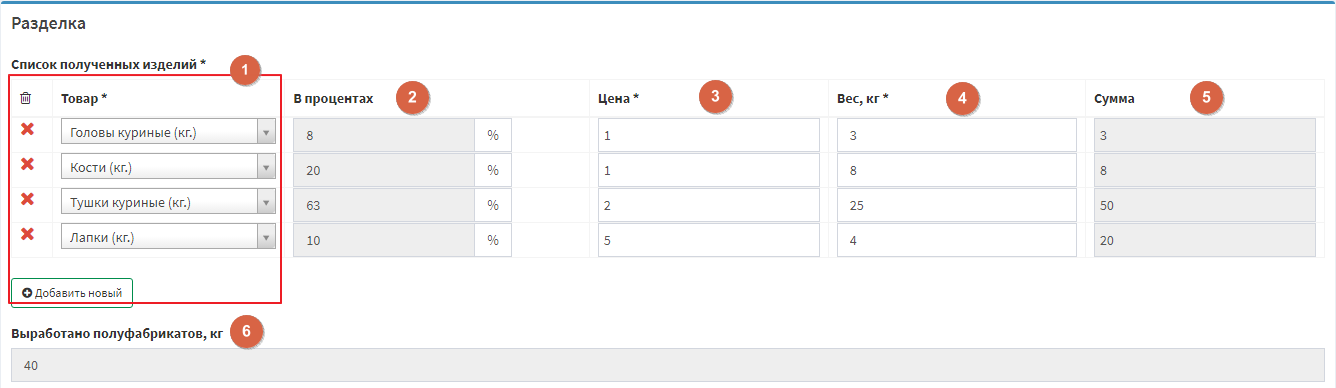
- Товар — позволяет выбрать товар, который будет получен;
- В процентах — отображает процентную часть полученного товара от указанного веса сырья;
- Цена — цена за 1 единицу измерения товара (кг);
- Вес — количество произведённого товара после проводки документа;
- Сумма — итого по произведённому товару.
- Выработано полуфабрикатов — сколько в итоге было получено кг после разделки.
Если нажать на кнопку
Добавить новый
появится новая строка, куда можно будет внести информацию по товару.
Если же нужно будет удалить позицию из документа, то достаточно нажать на кнопку
для удаления позиции.
Когда работа с документом была завершена, можно сделать следующие действия:
- Создать или сохранить документ по нажатию на кнопку Создать/сохранить
- Создать или сохранить документ и вернуться к списку документов по нажатию кнопок Создать/сохранить и вернуться к списку
- Провести документ, т.е. положить остатки на склад, по нажатию на кнопку Провести.

